¿Notas de iPhone desaparecidas? Aquí hay 5 soluciones efectivas
¿Alguna vez se ha encontrado con una situación así? Recuerda claramente que NO eliminó manualmente ninguna nota en su iPhone, pero algunas (o todas) las notas simplemente desaparecieron sin dejar rastro. . Esta cosa extraña a menudo nos confunde y es realmente molesto, especialmente cuando necesitamos usar algunas notas que registran datos importantes pero no podemos encontrarlos en absoluto. Sin embargo, antes de enloquecer, relájese y cálmese. Todo sucede por una razón y algo debe han salido mal y sus notas desaparecen.
En este artículo, primero lo ayudaremos a descubrir por qué desaparecieron las notas del iPhone y luego le proporcionaremos 5 métodos para resolver el problema. ¡Sigue leyendo y compruébalo!
Parte 1. Posibles razones por las que desaparecieron las notas de iPhone
Errores de actualización de iOS 14
Actualización de iOS fallida, es decir, el proceso se interrumpe o sin terminar y algunos otros errores de actualización del sistema pueden hacer que se eliminen algunos datos, que incluyen notas, fotos y mensajes.
Eliminación accidental
Cuando realiza una selección múltiple y elimina un gran número de notas, hay posibilidades de que algunas notas útiles se eliminen accidentalmente. En una situación como esta, verifique la solución 1 a continuación.
Errores de configuración de correo electrónico
Tal vez haya sincronizado sus notas con cuentas de correo electrónico al principio, pero sin saberlo, las desactivó después, por lo que las notas desaparecen .
Además, si recientemente eliminó una dirección de correo electrónico o cambió la contraseña de correo electrónico, pero no la actualizó en la configuración del iPhone, es posible que también falten algunas notas.
Para solucionar problemas relacionados con el correo electrónico, puede consultar la solución 2 en la última parte.
Problemas menores con el iPhone
Los problemas menores con su iPhone también pueden provocar la desaparición de notas. Simplemente puede reiniciar el iPhone para arreglarlo y verificar si las notas están de vuelta después.
Por supuesto, hay más razones por las que las notas del iPhone desaparecieron que no podemos detectar por completo. Pero no se preocupe, en la siguiente sección, 5 soluciones efectivas son introducidos. ¡Solo inténtelo y solucione su problema!
Parte 2. 5 Soluciones efectivas para problemas de notas desaparecidas de iPhone
Solución 1. Busque notas de iPhone desaparecidas en la carpeta recientemente eliminada
Para iOS 11 y superior (iOS 14 incluido), hay una carpeta llamada «Eliminado recientemente» en la aplicación Note. Puede intentar buscar las notas desaparecidas primero en esta carpeta. Simplemente siga los pasos a continuación:
Paso 1. Abra la aplicación Notas y busque la carpeta Eliminada recientemente.
Paso 2. Toque Editar en la esquina superior derecha y seleccione las notas que desea recuperar. .
Paso 3. Toque la opción Mover, luego seleccione una carpeta en su iPhone como el destino de este movimiento.

Solución 2. Verifique la configuración de su correo electrónico
Como mencionamos anteriormente, a veces las notas desaparecen debido a algunos errores con la configuración del correo electrónico. Podemos comenzar por verificar la configuración de la cuenta.
Paso 1. Vaya a Configuración > Correo.
Paso 2. Aquí, toque en cada cuenta de correo electrónico y asegúrese de que Notas esté activada para cada una. Si tenía eliminó una cuenta de correo electrónico de su iPhone recientemente o cambie la contraseña del correo electrónico, configure la cuenta nuevamente y active Notas después.
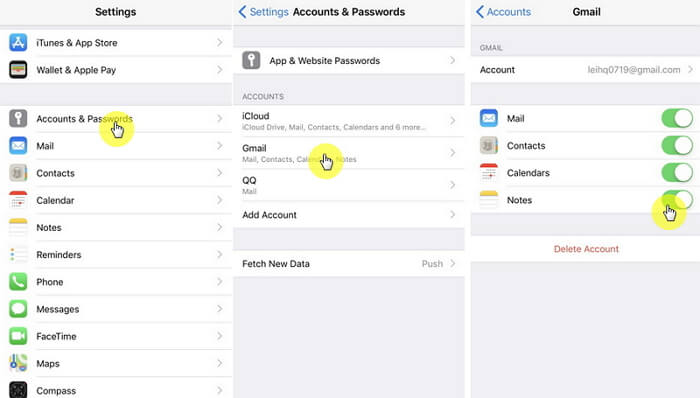
Paso 3. Ahora vuelve a la aplicación Notas para ver si las notas desaparecidas están de vuelta.
A veces, cuando tienes la suerte, eliminas una nota de la aplicación Notas pero no se ha sincronizado con su proveedor de correo electrónico, la nota eliminada seguirá existiendo en su proveedor de correo electrónico propia aplicación. Si la eliminación se sincronizó entre los dos lados, aún puede encontrar la nota eliminada en la papelera de la aplicación de correo electrónico, donde también puede recuperarla. Gmail, por ejemplo, almacena todo en la papelera durante 30 días.
Solución 3. Recupere notas de iPhone desaparecidas sin copia de seguridad
Si ninguno de los dos métodos funciona y está ansioso por una solución rápida, entonces iMyFone D-Back iPhone Data Recovery es definitivamente algo que no te puedes perder.Esta herramienta perfecta es capaz de recuperar notas de iPhone desaparecidas directamente desde su iPhone de una manera rápida y efectiva.
Características principales de D-Back
- Recupera notas desaparecidas de la forma más sencilla. No se requiere copia de seguridad.
- Dado que esta herramienta recupera notas directamente de su iPhone sin restaurar, ninguno de sus datos actuales se verá afectado y no se producirá ninguna pérdida de datos.
- Permite a los usuarios obtener una vista previa las notas antes de decidir qué recuperar.
- Admite recuperar selectivamente solo los datos que necesita exactamente.
- Además de las notas, D-Back también puede recuperar otros tipos de datos, como contactos , videos y mensajes de texto.
- Totalmente compatible con casi todos los dispositivos iOS, incluido el iPhone 12 y todas las versiones de iOS, incluido iOS 14.
Antes de comenzar, descargue e instale el software en su computadora Windows o Mac.


Paso 1.Inicia el programa y elige el modo «Recuperar desde dispositivo iOS».

Paso 2.Conecta tu dispositivo con su computadora y espere a que el programa lo detecte. Luego haga clic en el botón «Siguiente».

Paso 3. Elija el tipo de datos que desea recuperar. Aquí elegimos «Notas». Luego haga clic en el botón «Escanear»
.

Luego, el programa comenzará a escanear su dispositivo en busca de todos los elementos recuperables. notas.

Paso 4.Revise las notas en la página de resultados y seleccione lo que desea recuperar. Después de eso, haga clic en «Recuperar» y elija una ubicación para guardar las notas recuperadas.
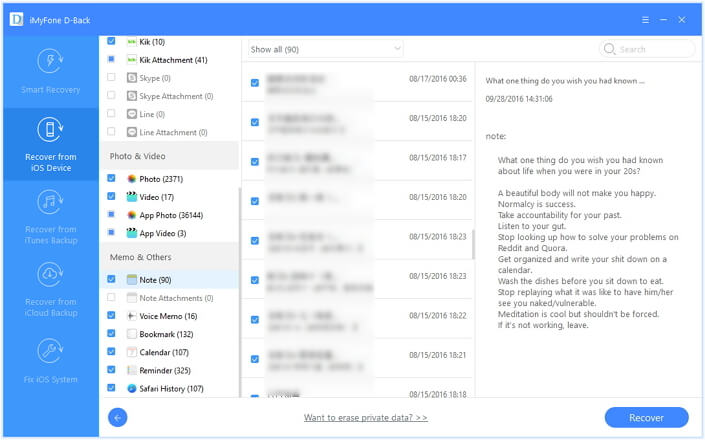
Consejos
iMyFone D-Back ofrece una prueba gratuita para todos. Puede descargarlo e instalarlo para escanear su iPhone y ver si las notas recuperables escaneadas incluyen las que necesita. Si es así, puede proceder a pagar y recuperar las notas deseadas. ¡No dude en probarlo!


Aquí hay una guía en video para usar D-Back para recuperar notas desaparecidas del iPhone. Verifíquelo para obtener más información.
Solución 4. Recuperar notas desaparecidas desde iTunes Backup
Si ha realizado copias de seguridad de las notas de su iPhone en iTunes con regularidad, entonces siempre hay una manera muy fácil de recuperar esas notas desaparecidas de iTunes. Simplemente siga las instrucciones cuidadosamente.
Paso 1. Abra su iTunes y haga clic en el iPhone icono.
Paso 2. Seleccione el archivo de copia de seguridad de iTunes que contiene las notas eliminadas y haga clic en «Restaurar copia de seguridad».

Solución 5. Recuperar notas desaparecidas a través de la copia de seguridad de iCloud
iCloud realiza automáticamente una copia de seguridad de su iPhone cuando está conectado a la alimentación y a la red Wi-Fi todos los días, siempre que ya haya activado la copia de seguridad de iCloud opción de la configuración de iCloud. Por lo tanto, también puede optar por recuperar notas desaparecidas de la copia de seguridad de iCloud. Pero primero asegúrese de haber realizado una copia de seguridad reciente para restaurar. Vaya a Configuración > iCloud > Almacenamiento > Administrar almacenamiento, verifique la fecha y el tamaño de La última copia de seguridad de tu iPhone. Si esa copia de seguridad contiene las notas perdidas, puedes comenzar a recuperarlas con su ayuda.
Paso 1. Dirígete a Configuración > General > Restablecer y elegir Borrar todo el contenido y la configuración.
Paso 2. Después del proceso de restablecimiento, encienda su dispositivo y siga las instrucciones para configurar En la pantalla de datos de Aplicaciones &, elija Restaurar desde iCloud Backup.
Paso 3. Elija el archivo de respaldo de iCloud que contiene las notas que faltan. p>
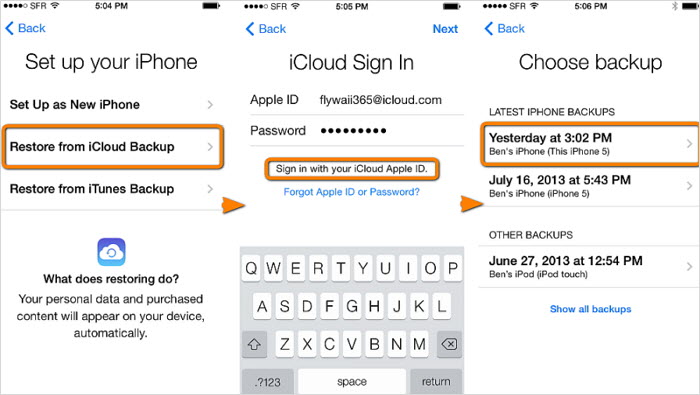
Revisiones de los métodos
|
iTunes
|
iCloud
|
Eliminado recientemente Carpeta
|
Configuración de correo electrónico
|
||
|---|---|---|---|---|---|
| Recuperar notas de forma selectiva |
 |
 |
|||
| Recuperar notas por completo |
 |
 |
 |
 |
|
| Recuperar sin copias de seguridad |
 |
||||
| Recuperar desde la copia de seguridad de iTunes |
 |
 |
|||
| Recuperar desde copia de seguridad de iCloud |
 |
 |
|||
| Recuperar notas sin restaurar |
 |
||||
| No afectará la datos |
 |
||||
| Ver todo el contenido de la copia de seguridad de iTunes |
 |
||||
| Ver todo el contenido de copia de seguridad de iCloud |
 |
Conclusión
Como puede ver fácilmente en la tabla de comparación anterior, iMyFone D-Back es la mejor opción cuando se trata de recuperar notas desaparecidas del iPhone. Es capaz de lograr el mismo efecto que otros métodos, y al mismo tiempo remediar los defectos fatales que traen consigo. Por lo tanto, es muy recomendable que pruebes D-Back primero para obtener el doble de resultado con la mitad de esfuerzo. Por supuesto, no olvides dejar tus preguntas o comentarios a continuación si tienes alguno.

